TABLAS DINÁMICAS EN EXCEL
Crear un gráfico dinámico
Hemos visto las distintas opciones que nos dan las tablas dinámicas para estudiar, resumir y analizar la información que tenemos en una base de datos. Una opción muy práctica para completar nuestros informes es crear un gráfico dinámico. De esta manera podemos ver los resultados de nuestro análisis de forma visual.
Partimos de una tabla dinámica como la siguiente.

Encontramos la opción para añadir gráficos dinámicos en la ficha Analizar (Opciones para algunas versiones de Excel) de las Herramientas de tabla dinámica en la Cinta de opciones.
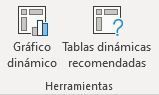
Para crear el gráfico dinámico sólo tendremos que elegir el tipo de gráfico deseado entre el listado que nos aparece en la ventana Insertar gráfico.

Finalmente, al pulsar el botón Aceptar, tenemos el gráfico creado a partir de nuestra tabla dinámica.


